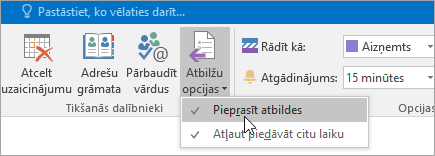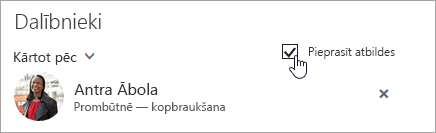Piezīme.: Šīs izmaiņas attiecas tikai uz sapulcēm, kas Microsoft 365 sapulcēs, kurās ir simtiem dalībnieku. Tās neietekmē mazākas sapulces.
Iepriekš, kad izmantojāt pakalpojumu Microsoft 365, lai nosūtītu sapulces uzaicinājumu simtiem dalībnieku, iespējams, nevarēsit atjaunināt vai atcelt uzaicinājumu. Šī kļūda radās, jo Outlook uzskaita katru personu, kas akceptēja, varbūtēji akceptēja vai noraidīja uzaicinājumu uz atbildes izsekošanu kam, un pastāv to personu ierobežojums, kuras var norādīt e-pasta ziņojumā vai sapulces uzaicinājumā. Ja vairāki simti cilvēku reaģēja uz uzaicinājumu, iespējams, nevarēja atjaunināt savu sapulci.
Lai to novērstu, mēs mainījām adresātu ierobežojumus programmāMicrosoft 365, sūtot sapulču uzaicinājumus vai atjauninājumus. Šīs izmaiņas nodrošina, ka vienmēr varēsit atjaunināt vai atcelt sapulci un joprojām redzēt dalībnieku un atbilžu sarakstu.
Kādas ir izmaiņas?
Sapulces Microsoft 365 maksimālais adresātu skaits jebkurā izejošā sapulces ziņojumā (jauns uzaicinājums, sapulces atjauninājums vai sapulces atcelšana) iepriekš bija 500. Jaunā maksimālā vērtība tagad ir 5000 adresātu. Šis jaunais maksimums attiecas tikai uz sapulču ziņojumiem.
Ņemiet vērā, ka, nosūtot e-pasta ziņojumu vai sapulces uzaicinājumu adresātu sarakstam, adresātu saraksts tiek ieskaitīts kā tikai 1 adresāts.
Kādas sapulces priekšrocības sniedz šīs izmaiņas?
Sapulcēm, kas tiek sūtītas grupām vai adresātu sarakstiem, galvenokārt tiek gūta priekšrocība no šo izmaiņu sniegtajām priekšrocībām. Šādu veidu sapulces, iespējams, piekritīs adresātu ierobežojumam, kad dalībnieki reaģēja uz sapulci. Tas ir tāpēc, ka sapulces rīkotājs nosūtīs uzaicinājumu adresātu sarakstam (1 adresāts), un, kad adresātu saraksta dalībnieki atbildēja uz sapulci, katra persona tika atsevišķi pievienota adresātu sarakstā, lai reģistrētu atbildi (rezultātā adresātu saraksta skaits pārsniedza 500, kad bija atbildējis pietiekamais cilvēku skaits).
Papildus maksimālās vērtības maiņai Outlook pārtrauks sekot jaunām atbildēm, tostarp pievienot atbildamo dalībnieku adresātu sarakstā, tiklīdz adresātu skaits būs tuvu 500.
Piezīmes.
-
Pat tad, ja maksimālais skaits ir 5000 adresātu, dalībnieki, kas pāradresē sapulci vai kurus rīkotājs ir atsevišķi pievienojis uzaicinājuma sarakstam, joprojām tiek pievienoti adresātu sarakstam, lai nodrošinātu, ka viņi saņems turpmākus sapulces atjauninājumus.
-
Šis raksts attiecas tikai uz sapulcēm, ko organizē lietotāji, kuri izmanto Microsoft 365. Administratori Exchange lokālajā vidē var izvēlēties, vai saglabāt maksimālo adresātu skaitu un, ja izvēlēta šī opcija, cik liels ir maksimālais skaits. Ja sapulces tiek rīkotas Exchange lokālajā vidē, klienti turpina izmantot mantotā adresāta rekvizītu gan adresātu, gan atbilžu sarakstam.
-
Šīs izmaiņas neattiecas uz parastiem e-pasta ziņojumiem. Šie ierobežojumi ir aprakstīti šeit.
-
Šīs izmaiņas neattiecas uz Teams sapulcēm, kas izveidotas programmā Outlook. Ja izmantojat programmu Outlook, lai izveidotu tiešsaistes Teams sapulci, adresātu ierobežojums ir 750. Varat izmantot adresātu sarakstu, lai Teams sapulcē uzaicinātu lielu skaitu dalībnieku.
-
Lai gan tas tiek atbalstīts, sapulces rīkotājs nav ieteicams palielināt augšējās sapulces adresātu ierobežojumu (5000), jo dažos klientos var rasties veiktspējas problēmas. Tā vietā, lai tieši sapulces uzaicinājumam pievienotu tūkstošiem dalībnieku, izmantojiet adresātu sarakstus.
Nevēlos redzēt atbildes uz savu sapulces uzaicinājumu
Ja nevēlaties zināt, kurš ir atbildējis uz jūsu sapulces uzaicinājumu, varat izslēgt atbildes. Šī opcija ir pieejama programmā Outlook darbam ar Windows, Outlook for Mac, Outlook tīmeklī un Outlook.com.
Ja atbildes būs izslēgtas, nesaņemsit e-pasta ziņojumu, kad uzaicinātā persona akceptē, varbūtēji akceptē vai noraida uzaicinājumu, un atbildes netiks reģistrētas sapulces uzaicinājumā. Tas ir noderīgi, ja vēlaties informēt personas par pasākumu, bet nav nepieciešams zināt, cik daudz cilvēku to apmeklēs, vai arī tad, ja nevēlaties saņemt e-pasta ziņojumu katru reizi, kad kāds dalībnieks akceptē uzaicinājumu.
Outlook 2016 darbam ar Windows
Outlook tīmeklī un Outlook.com